Co dělat, když se na vašem PC problému objeví chyba a musí být znovu načtěna

- 3111
- 769
- Baltazar Kocman
Obrazovka Blue Death - bylo to takové jméno mezi uživateli, které bylo přiřazeno hlášení systémových zpráv o problémech, které vznikly na úrovni jádra Windows. Zpravidla se to najednou objevuje a vede ke ztrátě všech údajů, které nebyly uloženy v době selhání. BSOD (takto zní termín „modrá smrt“ v angličtině v zkrácené verzi) je chyba, která se může vyskytnout na desktopové verzi počítače nebo notebooku a ve všech verzích „Windows“, počínaje XP.

Je pravda, že v této verzi psaní se nachází pouze ve Windows 10. Předpokládá se, že nejnovější verze OS je mnohem stabilnější než předchůdci, ale jak víte, neexistuje dokonalý kód, takže čas od času musíte čelit takové nepříjemnosti.
Co znamená chyba BSOD?
V prvních verzích operačního systému od společnosti Microsoft ve výchozím nastavení, kdy dojde k chybě jádra, se na monitoru zobrazí odpovídající zpráva po dobu několika sekund, poté je počítač jednoduše přetížen nebo vypnut. Chcete -li mít čas na přečtení takové zprávy a alespoň se dozvědět o příčině jejího výskytu, bylo nutné najít příznak s nápisem „provádět automatický restart“ ve vlastnostech počítače a odstranit ji. V systému Windows 10 vypadá obrazovka kritických chyb jinak než v „sedm“ nebo XP, zatímco počítač se po několika sekundách automaticky nepřenáší automaticky. To znamená, že máte příležitost zaznamenat chybový kód a teprve poté potvrďte provedení požadovaných informací.
Kromě alfanumerického popisu chybového kódu obsahuje BSOD kód QR, který šifroval přímý odkaz na oficiální web společnosti Microsoft, na stránku, která obsahuje podrobný popis chyby a informací o tom, jak ji opravit. Stačí naskenovat tento kód pomocí smartphonu, abyste se dostali přímo na tuto stránku, aniž by jej ručně hledali.
Všimněte si, že daleko od popisu chyby z oficiální stránky označující možné akce pomáhá zbavit se problému, protože existuje značný počet příčin selhání, mezi nimi jsou jak softwarové, tak hardwarové chyby.
https: // www.Youtube.Com/hodinky?V = nowo5HU85Y4
Poměrně často se výskyt obrazovky smrti s nápisem „Na počítači objevil problém, vyžaduje se restartování. Pokud jste si jisti, že důvodem je právě tento - stačí vrátit systém na předchozí bod obnovy. Přísně řečeno, jedná se o nejvíce univerzální řešení jakýchkoli problémů. Jak to udělat, popíšeme níže. BSOD se často vyskytuje v důsledku přehřátí centrálního procesoru nebo grafické karty, zejména v létě, při použití aplikací intenzivních zdrojů. Někdy paměť selže, také se stane, že ponechání restartu je výsledkem změny nastavení BIOS (například pokud jste změnili sekvenci zatížení a změnili parametr, kterého by se neměl dotknout).
Jedním slovem, odpověď na otázku, proč fatální chyba vyskočila na monitoru, zřídka, když je to zřejmé.
Jak problém vyřešit
Podle statistik je v přibližně 40–50% případů jediná chyba. Proto, když se objeví na obrazovce s nainstalovanou Windows 10 zprávy „Problém se objevil na vašem počítači ...“ Měli byste jen poslouchat nabídku a znovu načíst počítač. Zpravidla je vše zpět k normálu a pokud během dne neexistují žádné relapsy, může být incident považován za nehodu.
Stává se to, že po souhlašení s restartováním pozorujete zmrazení počítače, ve kterém se po několik minut nic neděje. V takových případech musíte jednat podle následujícího algoritmu:
- U stolního počítače stiskněte tlačítko „Resetovat“;
- Pokud to nepomůže, upněte tlačítko napájení po dobu 5 sekund, počítač by se měl vypnout a zapnout jej standardním způsobem;
- Nejspolehlivějším a nedoporučeným způsobem je vytáhnout napájecí kabel ze sítě;
- Tlačítko „Reset“ nemá žádné notebooky, takže se okamžitě přesuneme k druhé možnosti;
- Extrémní metoda pro notebook - vytažení baterie.
Co dělat, pokud se znovu objeví chyba
Pokud po restartu operačního systému počítač po chvíli opět demonstruje modrou obrazovku smrti, naznačuje to vážný problém, který je třeba lokalizovat a vyloučit.
Zvažte nejtypičtější případy.
Instalace řidičů a podle
Snad nejčastějším důvodem pro vzhled chyby „Problém se objevil na vašem počítači“. Řekněme, že jste přidali tiskárnu nebo skener, připojili jste externí médium nebo gadget - tato akce v mnoha případech vyžaduje instalaci ovladačů. Instalace často používaného programu obsahujícího chyby v kódu může také vést k BSOD.
Problém je vyřešen odstraněním programu, který se odvolal k selhání. Pokud je viníkem novým ovladačem (uživatelé často mění ovladač grafické karty), musíte se vrátit zpět na staré.
Algoritmus obnovy pro starou verzi ovladače:
- Otevřete správce zařízení;
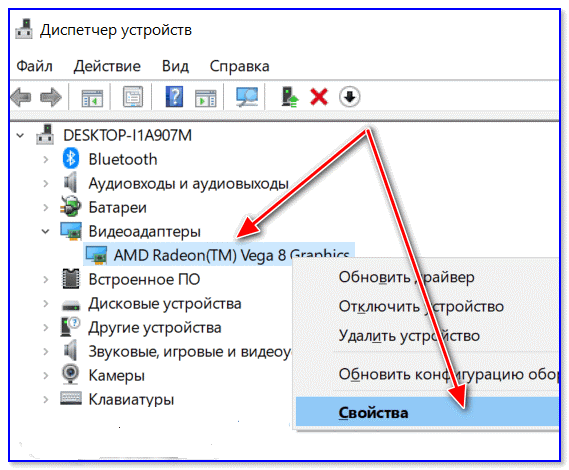
- V seznamu najdeme zařízení, které způsobilo selhání, klikneme na něj pravým klíčem myši a ze seznamu dostupných možností vyberte „Vlastnosti“;
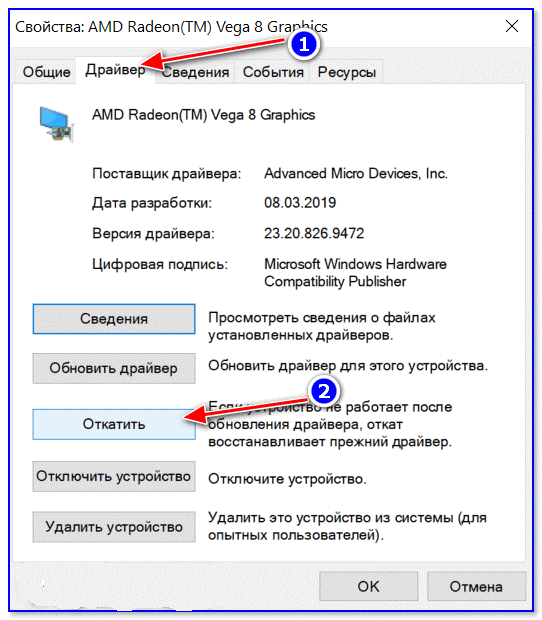
- Jdeme na kartu „ovladač“, klikněte na tlačítko „Roll“.
Pokud to nepomohlo, použijeme možnost obnovy systému. V tomto případě se vracíme zpět do stavu, ve kterém pracovala stabilně, pomocí bodu zotavení.
Chcete -li to provést, stiskněte klávesy Win+R, zadejte do okna, které se objeví, zadejte „rstrui“, klikněte na OK.
Pokud je zapnuta funkce obnovy systému, objeví se okno se seznamem kontrolních bodů zotavení, mezi nimiž si musíte vybrat datum předcházející výskytu problému. Můžete si vybrat dříve, ale musíte si uvědomit, že Windows se vrátí do stavu, ve kterém to bylo tehdy, a možná některá data zmizí a rozhodně nebudou existovat programy, které jste nainstalovali později.
Pokud kvůli opce vypnují žádné body obnovy, můžete se pokusit stáhnout počítač v nouzovém režimu a odstranit nedávno nainstalovaný software a ovladače.
Důvod je nepochopitelný
Pokud vzhled BSOD s nápisem „Problém vznikl na vašem PC“ “z nepochopitelného důvodu s neustálým restartováním, nebude tak snadné najít chybu.
První věc, kterou musíte udělat, je zapamatovat si chybový kód.
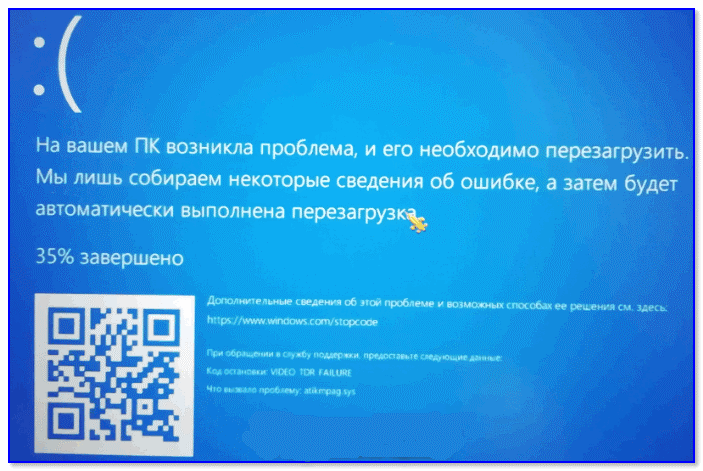
V našem případě se jedná o selhání videa TDR.
Naším dalším akcí je najít web, který obsahuje podrobný popis chyby a způsoby, jak ji vyloučit. Není nutné navštívit oficiální webovou stránku „Microsoft“ - v síti je mnoho zdrojů na toto téma. Například http: // bsodstop.RU/KOD -BOD -Portál ruštiny v naší zemi docela populární.
V našem případě pomocí vyhledávání najdeme chybu a kliknutím na něj získáme následující výsledek:
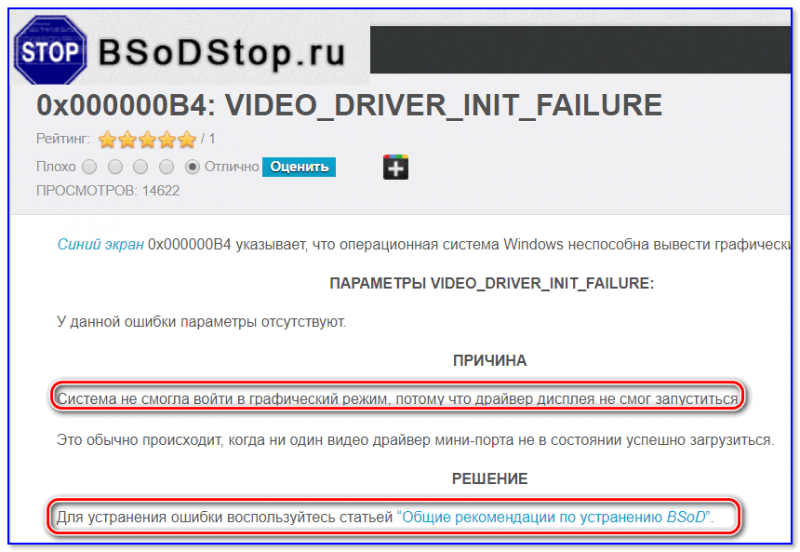
Nejhorší možností je, když je systém neustále přetížen a nelze provést obvyklé akce, protože Windows 10 prostě nemá čas na načtení.
Možné akce:
- Po několika restartech se často objeví modrá obrazovka s nápisem „obnova“ nahoře. Ve spodní části je navržen seznam možných možností, vyberte F8 a v novém okně - možnost „Zapněte bezpečný režim“. Načítání v tomto režimu se můžete pokusit odstranit podezřelý software nebo ovladače.
- Pokud se okno pro obnovení systému neobjeví tvrdohlavě po více restartech, budete muset stáhnout počítač prostřednictvím instalační flash disk. Jak jej vytvořit, lze snadno najít ve vyhledávači, ale to bude vyžadovat druhý počítač nebo notebook. Je tedy lepší mít takový spouštěcí disk s nainstalovaným operačním systémem v rezervě. Chcete -li stáhnout z Flash Drive, musíte zadat nabídku spouštění pomocí kláves F2, F12 nebo DEL (závisí na výrobci a verzi BIOS). Po výběru našeho nosiče ze seznamu čekáme, až se objeví okno instalace, ale nepotřebujeme ho, takže klikneme na tlačítko „Obnovení systému“ dole. Dále klikněte na položku nabídky „Diagnostics“, vyberte „Další parametry“ a v okně, které se objeví - „Obnovení systému“. Pokud existují kontrolní body, vybereme ty z nich, jehož datum je nejblíže k okamžiku, kdy se objeví chyba.
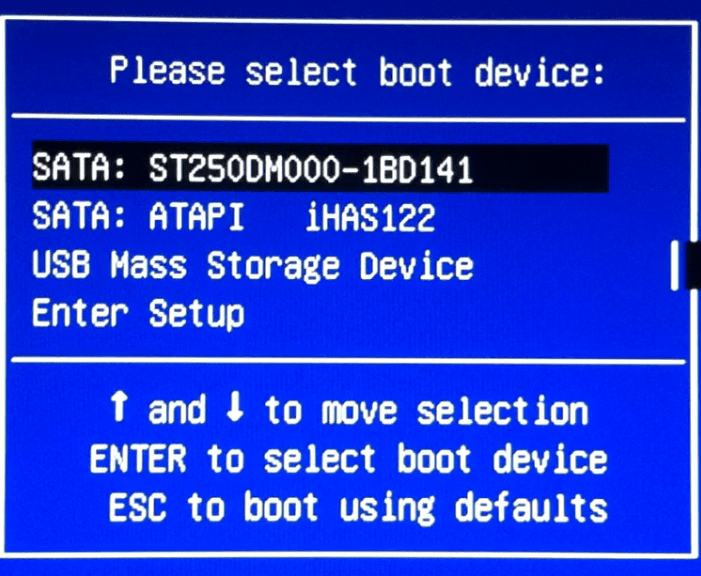
- Pokud neexistují žádné kontrolní body, nebo předchozí tipy nevedly k pozitivnímu výsledku, můžete se pokusit uvést nastavení BIOS do továrny.
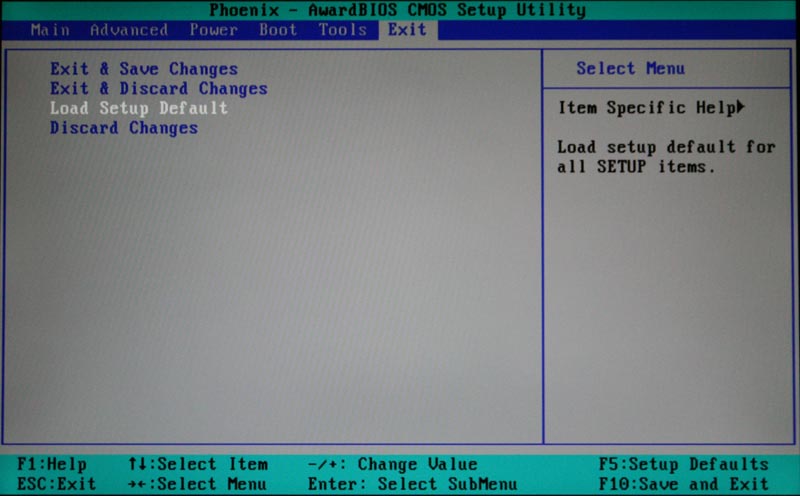
- Pokud to jako možnost nepomohlo, zkuste přeinstalovat „Windows“. Pokud tato možnost není vhodná, zkuste dát „deset“ na jiný disk, abyste se ujistili, že problém není v hardwaru.

- Pokud to nepomohlo, je zřejmé, že se chyba objeví kvůli problému železo. Zkuste vypnout celý obvod (skenery, gadgety USB, tiskárny, další monitor). Problém zůstává - stojí za to zkontrolovat chyby RAM a Diskovou jednotku pomocí příslušných nástrojů.
Všimněte si, že nejvíce klíčových možností, jako je přeinstalace oken, by měla být použita vyzkoušením všech ostatních diagnostických metod.
- « Nejlepší keilgery pro Windows a jejich funkce
- Správné odstranění crossbrowseru pomocí PC a o jaký je tento program »


